PCでトラブルが発生し、イベントビューアを開いてエラーをチェックすると、「ディスクの論理ブロックアドレスでIO操作が再試行されました。」というメッセージが表示されます。このエラーの原因は何ですか?そしてどうすれば修正できますか?それでは、MiniToolと一緒に答えを探しましょう。
調査によると、「ディスクの論理ブロックアドレスでIO操作が再試行されました。」エラーは、コンピュータでBSODクラッシュやシステムフリーズに遭遇した後に頻繁に発生することはあります。イベントビューアを見ると、警告(イベントID153)が大量に出ることは分かります。また、このエラーは、ほとんどの場合、Windows 7、Windows 8、およびWindows10で発生することが報告されています。次に、answer.microsoftフォーラムからある実例を次に示します。
コンピュータのシステムディスクはSSDで、数日前に購入したものです。このエラー:「ディスク0(PDO名Device�000003c)の論理ブロックアドレス0x3acad0でIO操作が再試行されました」の意味を知りたいのですが。これらは現段階では単なる警告ですが、常にフリーズしてしまうのは困ります。解決策を何度も見ましたが、どれもうまくいかないようです。どうか、助けてください。 https://answers.microsoft.com/en-us/windows/forum/all/the-io-operation-at-logical-block-address-0x3acad0/a7ef35cc-629d-491f-b047-453539388539
おすすめ記事:修正: 論理ディスクマネージャー「ディスクを初期化する必要があります」
エラーの原因について
「ディスクの論理ブロックアドレスでIO操作が再試行されました」が発生すると、IRP(IOリクエストパケット)が完了するのを待つ間にタイムアウトしたことを示しています。多くのユーザーが、このエラーは長時間使用したコンピュータやシステムクラッシュの問題があるコンピュータでしばしば発生すると報告しています。
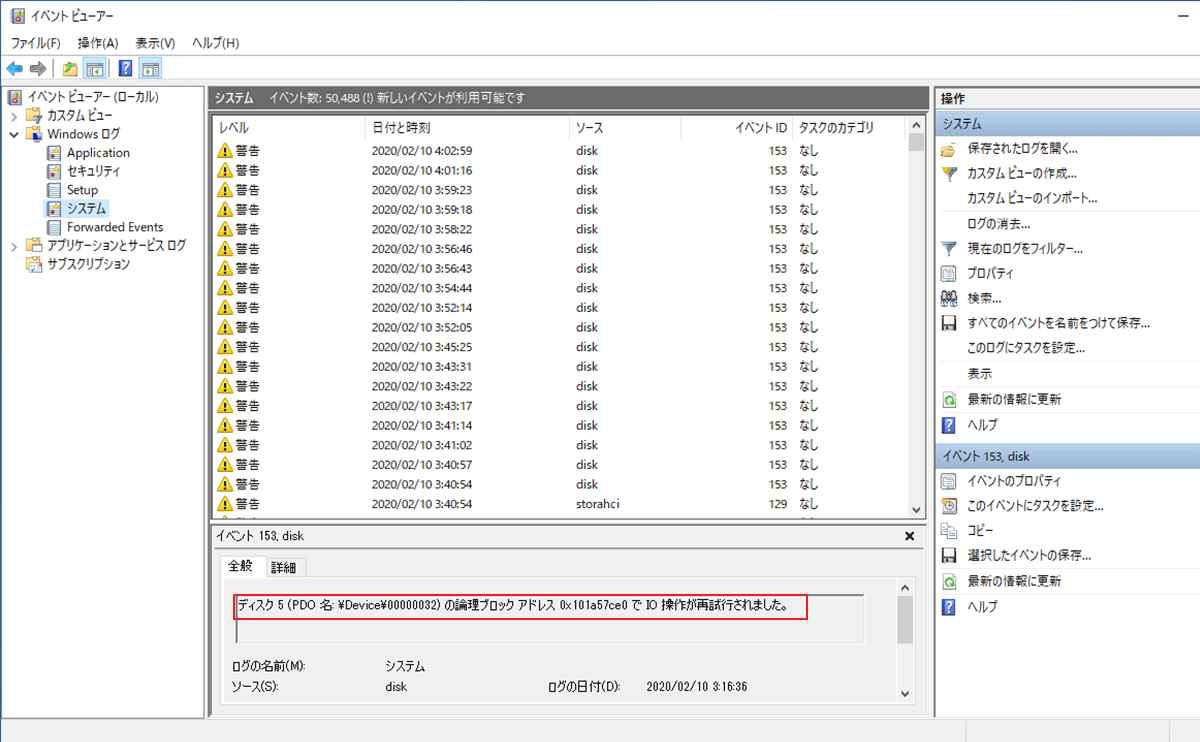
そこで、このエラーを引き起こす原因は何ですか?大量のユーザー投稿を分析したところ、このエラーは以下の考えられる原因があります。
- ディスクモードの問題:調査によると、このエラーはAHCIディスクモードを使用する古いシステムでよく発生することがわかりました。このディスクモードが不安定なため、エラーが頻発することが原因と思われます。
- ハードディスク障害:SSD/HDDを長年使用していると、ストレージの性能が低下し、「ディスクの論理ブロックアドレスでIO操作が再試行されました」エラーが発生することがあります。
- SATAまたは電源ケーブルの故障:このエラーは、SSD/HDが使用するSATAケーブルが故障し、ディスクとケーブル間の接続が切断された場合にも発生します。
- コントローラドライバのバージョンが古い:古いバージョンのIDE ATA/ATAPIコントローラは、警告(イベントID153)エラーをトリガします。
- ダイナミックティック:場合によっては、「ディスクの論理ブロックアドレスでIO操作が再試行されました」エラーは、ユニファイドコミュニケーション、ビデオ編集、およびその他のマルチメディアアクティビティ中に発生する可能性があります。ダイナミックティックの遷移で問題が発生するためです。
- 古いBIOS:BIOSのアップデートは、システムやハードウェアが良好なパフォーマンスを得るために非常に重要です。BIOSのバージョンが古いと、ここで説明したような様々な問題を引き起こす可能性があります。
- 電源プラン:不適切な電源プランの設定が、イベントID 153のディスクエラーの原因になっていることがあります。
- ハードウェアが定義されたタイムアウトを超過しています:このエラーは、ディスクアレイコントローラがI/O要求に対してタイムアウトを越えて応答した場合に発生する可能性があります。
「IO操作が再試行されました」エラーの修正方法
このセクションでは、「ディスクの論理ブロックアドレスでIO操作が再試行されました」エラーを修正するための9つの方法を紹介していきます。
# 1. SATAケーブルまたは電源ケーブルを交換する
前に述べたように、ハードディスクとマザーボードの間で接続が途切れたり、電源障害が起きたりすると、(イベントID153)エラーが発生することがあります。そのため、マザーボードに接続されているSATAケーブルや電源ケーブルを交換すると、エラーを修正する可能性があります。では、以下の手順に従って操作してください。
ステップ1.コンピュータの電源を完全に切り、電源ケーブルを機器から取り外します。
ステップ2. 現在使用しているSATAケーブルをストレージデバイスから慎重に取り外します。
ステップ3. 新しいSATAケーブルをストレージデバイスにセットアップします。ここで、アライメントを確認し、SATAケーブルを別のSATAポートに接続することを確認してください。
ステップ4. コンピュータの電源を入れ、電源ケーブルを再接続して、エラーが修正されるかどうかを確認します。そうでない場合は、次の方法に移ってください。
# 2. IDE ATA/ATAPIコントローラのドライバを更新する
システムが古いIDE ATA/ATAPIコントローラを使用している場合、「ディスクの論理ブロックアドレスでIO操作が再試行されました」エラーが発生するという報告があるので、ドライバを更新しておくことをお勧めします。
ステップ1.Win と Rキーを同時に押して「ファイル名を指定して実行」ダイアログボックスを開きます。次に、編集ボックスに「devmgmt.msc」と入力してEnterキーを押してデバイス マネージャーを起動します。
ステップ2. ポップアップウィンドウで、IDE ATA/ATAPIコントローラのカテゴリを展開し、カテゴリ内の各ドライバを右クリックし、「ドライバの更新」を選択します。
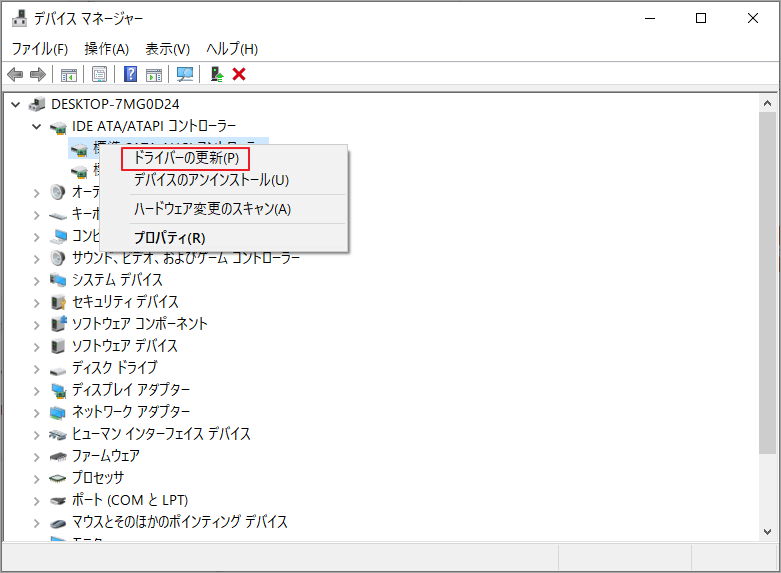
ステップ3.「ドライバを自動的に検索」オプションを選択し、画面の指示に従って更新を完了します。次に、同じ手順を繰り返して、他のATAコントローラのドライバを更新します。
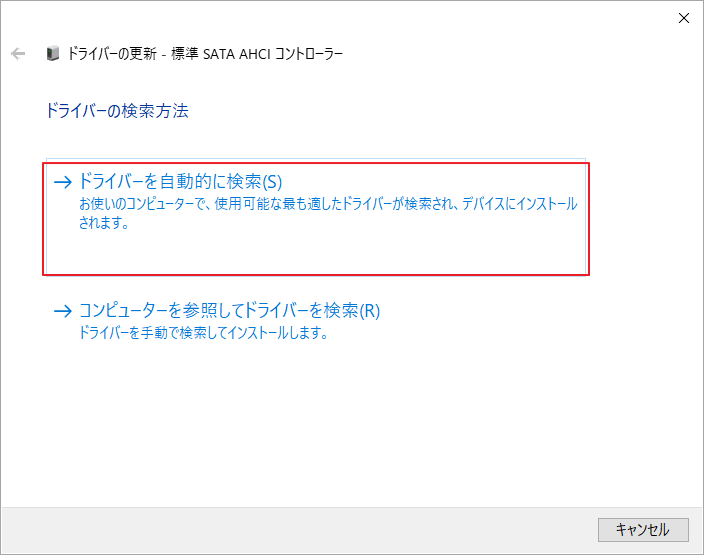
ステップ4.すべてのATAコントローラドライバを更新したら、コンピュータを再起動し、「ディスクの論理ブロックアドレスでIO操作が再試行されました」エラーが修正されるかどうかを確認します。
# 3. ハードディスクに不良がないか確認する
「ディスクの論理ブロックアドレスでIO操作が再試行されました」エラーの主な原因の1つは、SSD/HDDの不具合です。パソコンを長年使用していると、ディスクに不良セクタが生じる可能性があります。そのため、専門のツールを使用してディスクに不良セクタがあるかどうかを診断する必要があります。
Windowsには、CHKDSKという内臓のハードディスク診断ツールがありますが、場合によってCHKDSK書き込み禁止エラー、CHKDSKフリーズなどの問題が発生することがあります。こういった状況では、MiniTool Partition Wizardのようなサードパーティ製ソフトウェアを用いてハードディスクをチェックすることをお勧めします。
MiniTool Partition Wizard Freeクリックしてダウンロード100%クリーン&セーフ
ステップ1.MiniTool Partition Wizardを起動してメインインターフェイスに入ります。すると、イベント(イベントID153)エラーが発生したハードディスクを強調表示して、左側のペインから「サーフェステスト」をクリックします。
ステップ2. ポップアップウィンドウの「今すぐ開始」ボタンをクリックします。その後、このツールはすぐにディスク全体をスキャンし、テスト結果を表示します。
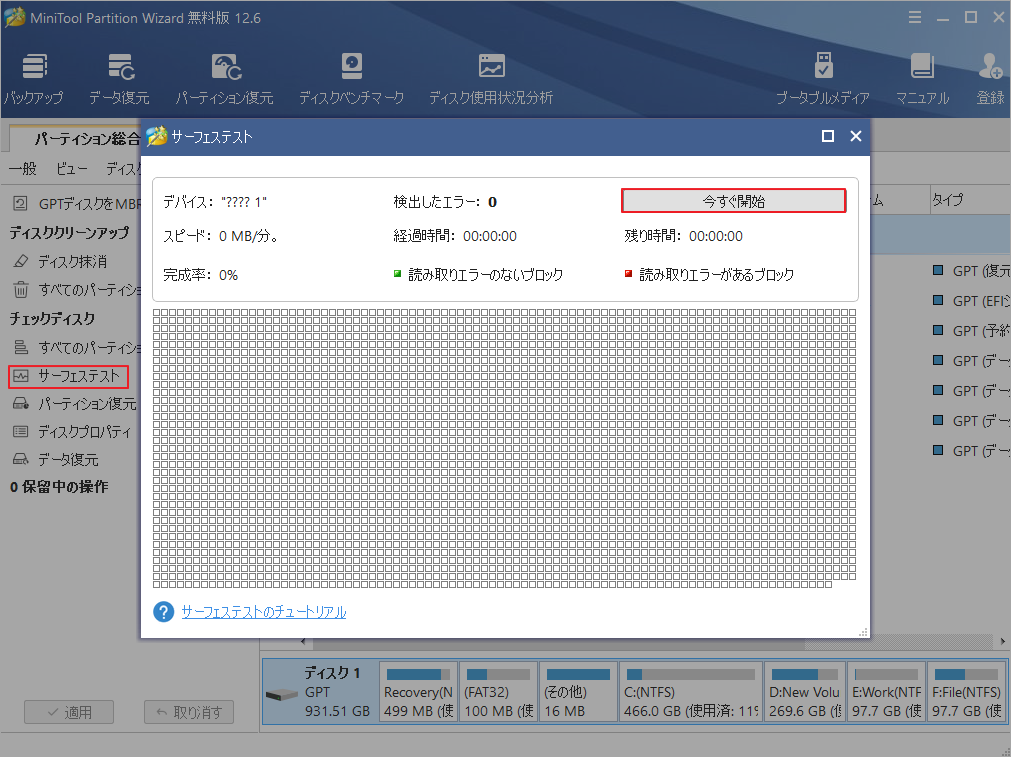
ステップ3. 下図のように赤色で表示されているブロックがある場合は、ハードディスクに不良セクタがあることを示しています。この場合、こちらのガイドを参考して不良セクタを修正するか、現在のハードディスクを新しいものに交換することを検討してください。
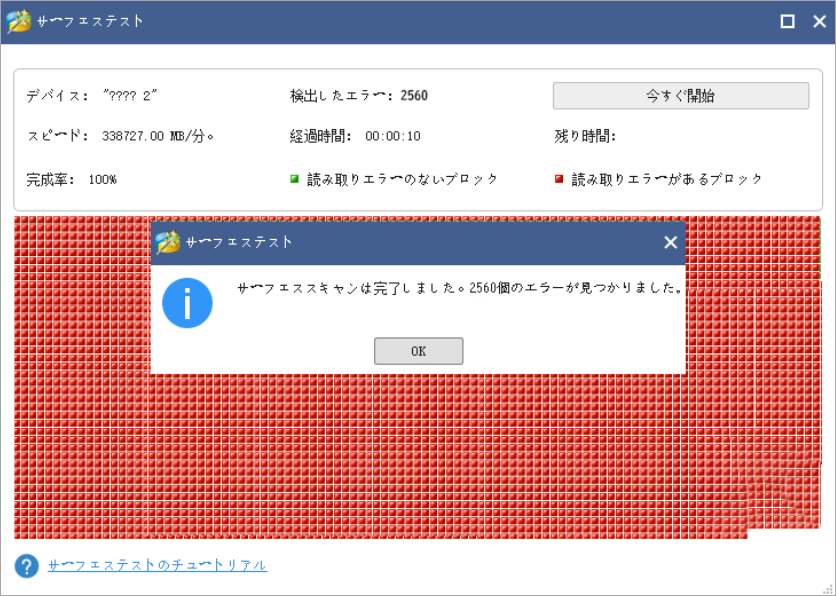
# 4. ダイナミックティックを無効にする
ダイナミックティックも「ディスクの論理ブロックアドレスでIO操作が再試行されました」エラーの原因の1つです。この機能を無効にしたら、なんとかエラーが直ったというユーザーもいます。お試しください。
ステップ1. Win と Rキーを同時に押しで「ファイル名を指定して実行」ダイアログを開きます。すると、編集ボックスに「cmd」と入力してからCtrl + Shift + Enterキーを押して「コマンドプロンプト」を管理者として実行します。
ステップ2. コマンドプロンプトの黒いウィンドウが表示されたら、次のコマンドを入力し、Enterキーを押します。すると、PCを再起動し、問題が解決されるかどうかを確認します。
bcdedit /set disabledynamictick yes
# 5. ディスクモードをAHCIからATAまたはIDEに変更する
AHCIは、SATAコントローラとアクセスするための新しいディスクモードです。古いバージョンのシステムで使用すると不安定になる可能性があります。そのため、ディスクモードをAHCIからIDEまたはATAに変更することをお勧めします。詳しい手順は以下の通りです。
ステップ1.Windowsアイコンをクリックして電源アイコンを押します。次に、Shiftキーを押しながら再起動ボタンをクリックします。
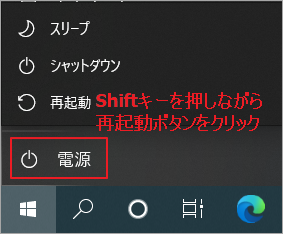
ステップ2. すると、コンピュータのリカバリメニューが表示されます。ここで一旦、「トラブルシューティング」>「詳細オプション」の順をクリックします。
ステップ3. 詳細オプションメニューで、「スタートアップ設定」を選択します。そして、「再起動」をクリックします。
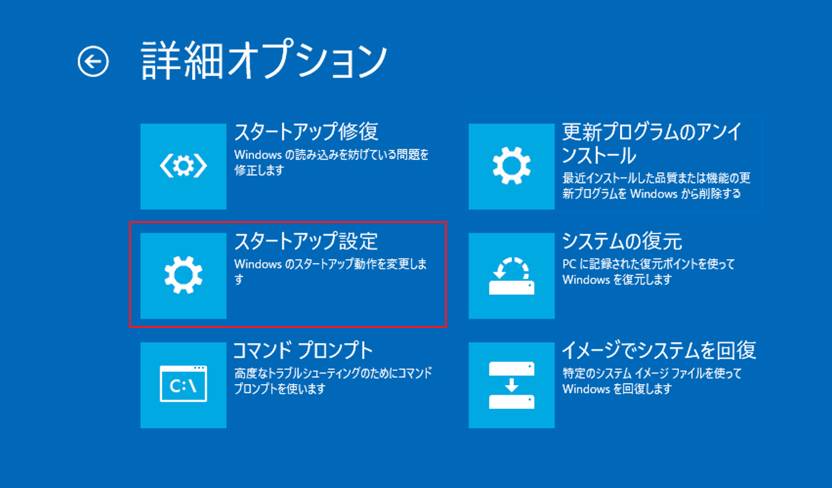
ステップ4. DeleteキーまたはF2キーを押し、BIOSに入ります。
ステップ5.BIOS設定で、SATA Operation/SATA Configurationセクションに移動し、ATAまたはIDEに設定します。
ステップ6. コンピュータが再び起動設定メニューに入るのを待ち、F5キーを押して「セーフモードとネットワークを有効にする」で起動します。これで、システムに先ほど読み込んだBIOS用のドライバを適切に取得することができます。
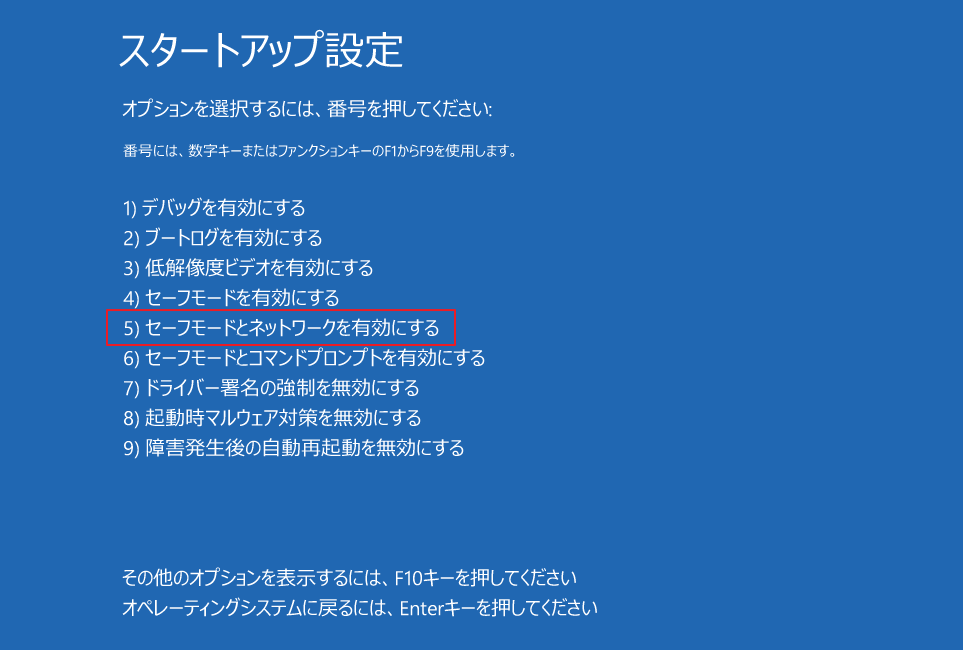
上記の操作が完了したら、マシンを通常モードに再起動し、「ディスクの論理ブロックアドレスでIO操作が再試行されました。」エラーが再発するかどうかを確認してください。
# 6. BIOSをアップデートする
一部のユーザーは、最新バージョンのBIOSをインストールすると、「ディスクの論理ブロックアドレスでIO操作が再試行されました。」エラーが修正されることを発見しました。これは、通常、MSIマザーボードが搭載する場合に適用されます。では、こちらの記事を参考にして、MSI製マザーボードでBIOSをアップデートする方法を確認しましょう。
# 7. パワープランの設定を変更する
不適切な電源プランの設定により、「ディスクの論理ブロックアドレスでIO操作が再試行されました。」エラーが発生する場合もあります。 これを修正するには、電源プランを高パフォーマンスモードに変更してみてください。
ステップ1. Win + Rキーで「ファイル名を指定して実行」を開き、編集ボックスに「control powercfg.cpl」と入力してEnterキーを押します。
ステップ2. お気に入りのプランの「高パフォーマンス」を選択します。もし該当プランが見つからない場合は、「追加のプランの表示」をクリックしてください。次に、プランの横にある「プラン設定の変更」をクリックします。
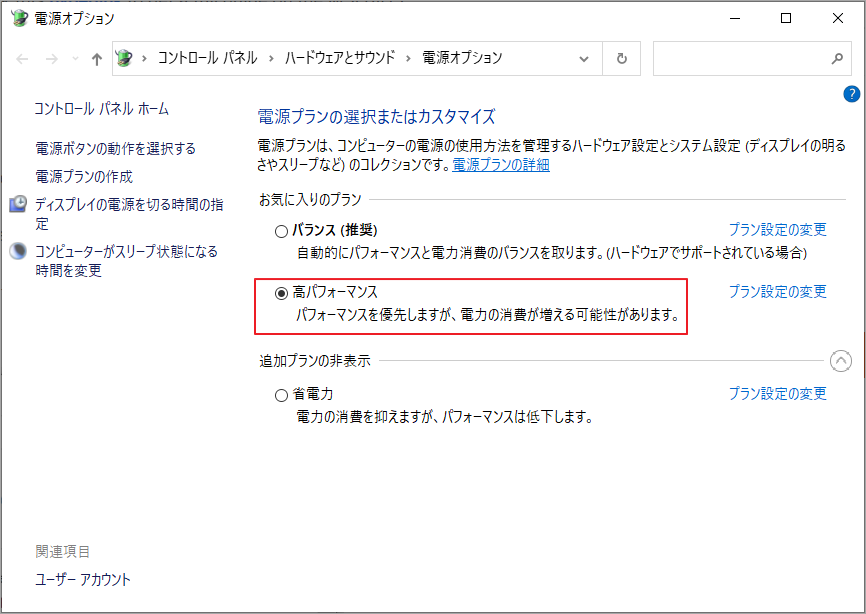
ステップ3.「詳細な電源設定の変更」リンクをクリックし、「ハードディスク」カテゴリを展開して「次の時間が経過後ハードディスクの電源を切る」でより長い時間を設定します。
ステップ4. 「適用」と「OK」をクリックし、変更を保存します。
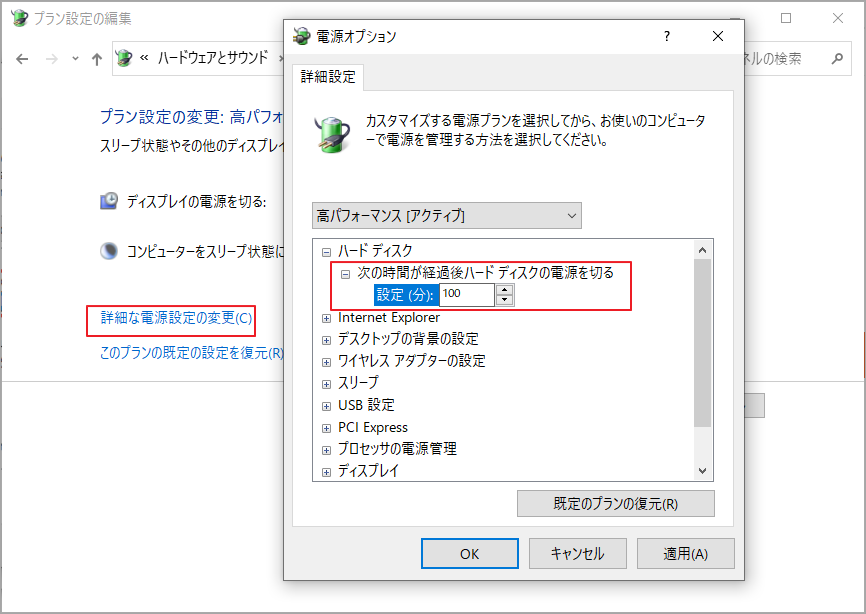
# 8. ページングエグゼクティブを無効にする
レジストリエディタでページングエグゼキューターを無効にすると、このエラーが解消される場合があることが一部のユーザーによって確認されています。
ステップ1.再度「ファイル名を指定して実行」を開き、「regedit」と入力してEnterキーを押します。
ステップ2. レジストリエディタのウィンドウで、左のナビゲーションバーから次のパスに移動します。
コンピューターHKEY_LOCAL_MACHINESYSTEMCurrentControlSetControlSession ManagerMemory Management
ステップ3.左パネルでMemory Managementを選択したままで、右パネルのDisablePagingExecutive DWORDをダブルクリックして展開します。
ステップ4.「値のデータ」を0から1に設定し、「OK」をクリックします。
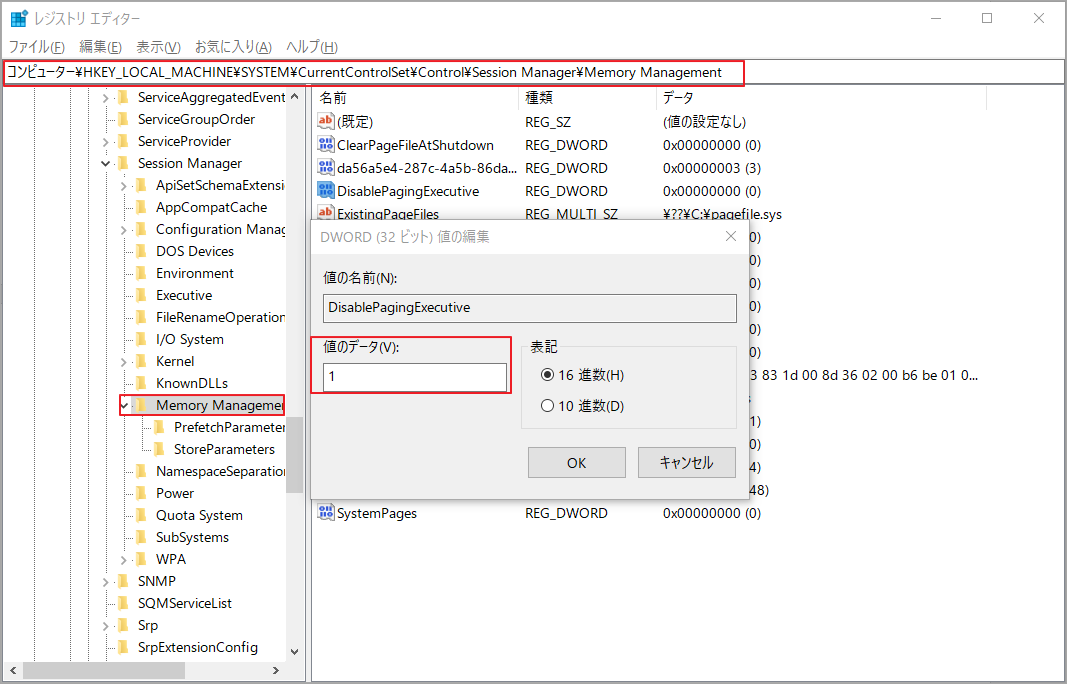
ステップ5. レジストリエディタを終了し、PCを再起動すると、変更が有効になります。
# 9. レジストリエディタでDiskのTImeOutValueを小さくする
お使いのコンピューターが、ドロップパケットまたはタイムアウトを超えたストレージアレイに接続されている場合、イベントID 153エラーが発生することがあります。この場合、TimeOutValueをできるだけ小さくしてみることができます。
ステップ1.上記と同じ操作でレジストリエディタを開きます。
ステップ2. 左側のパネルから以下のパスに移動します。
HKEY_LOCAL_MACHINESYSTEMCurrentControlSetServicesDisk
ステップ3.「Disk」フォルダを選択したまま、右側ページでTimeOutValue DWORDをダブルクリック展開します。
ステップ4. 値のデータを30以下に設定し、「OK」をクリックします。その後、コンピュータを再起動して、エラーが修正されるかどうかを確認します。
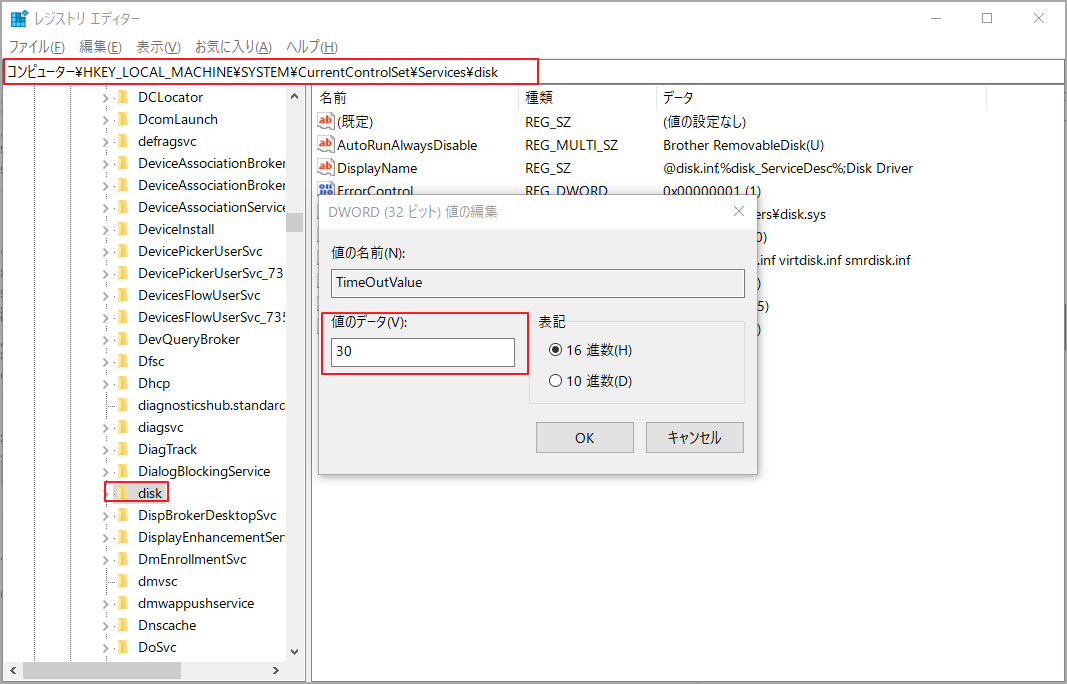
結語
この記事は、「ディスクの論理ブロックアドレスでIO操作が再試行されました。」エラーが発生する場合の対処法を紹介しました。他にもいい解決策があれば、ぜひコメント欄で共有してください。また、MiniToolソフトウェアの使用中に何かご不明な点やご意見がございましたら、お気軽に[email protected]までご連絡ください。
